本期与大家分享的是有关题注编号样式的更改。
如何下图所示,如何将下“表格一-1”的样式更改为“表格1-1”的样式?
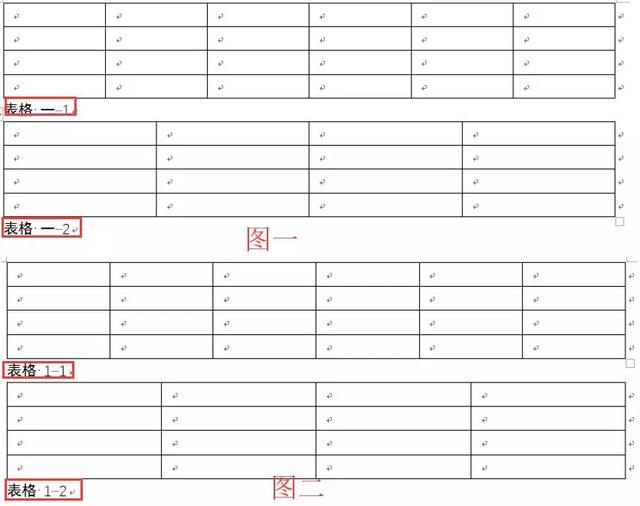
先来看看“表格一-1”的添加方式:
想要添加这种样式的题注,需要先设置文档的多级列表,比如这里先将文本设置为标题1,之后点击开始——段落——多级列表——定义新的多级列表。

然后在打开的对话框中设置好链接样式和编号样式,比如这里设置参数如下图所示:

之后将光标放在需要添加题注的地方,点击引用——题注——插入题注,然后选择表,点击【编号】,在打开对话框选择编号样式“1,2,3……”,随后勾选【包含章节号】,选择“标题1”确定即可完成题注的添加。

对于剩下的表格,可以直接将第一个题注复制过去,然后按Ctrl A选中全文,按F9更新即可。

注意:题注使用了“包含章节号”,但标题没有使用多级列表时会显示为0-1。
接下来看看如何将“表格一-1”的样式更改为“表格1-1”呢?
这里我们需要注意不能更改原文档中的多级列表的编号样式,所以可以进行以下操作:
在设置标题1后面,我们先添加分隔符样式(快捷键Ctrl Alt Enter),之后选中分隔符后面的段落标记,将其设置为“标题2”样式。

之后进入多级列表的对话框,将二级的编号格式勾选【正规形式编号】如下图所示:
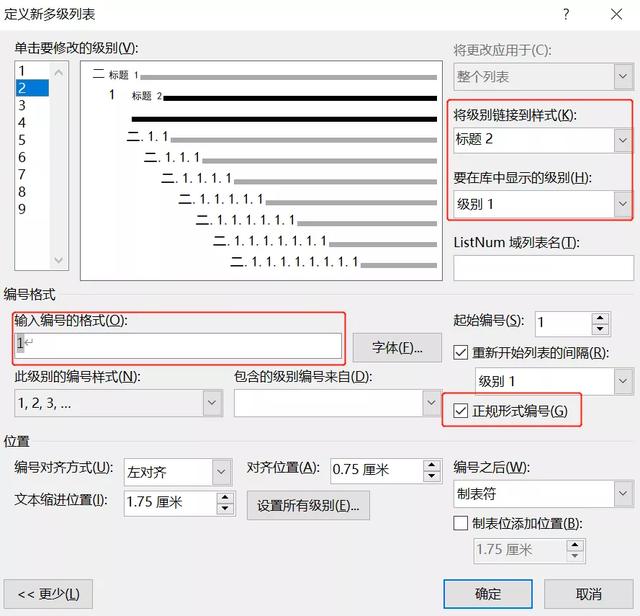
随后添加题注,将编号【章节的起始样式】选择“标题2”,点击确定。






